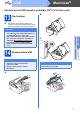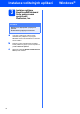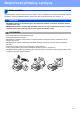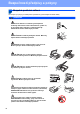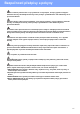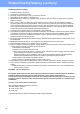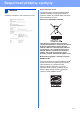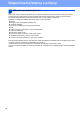Quick Setup Guide
Table Of Contents
- Stručný návod k obsluze MFC-250C MFC-290C MFC-297C
- Začínáme
- 1 Vybalení zařízení a kontrola součástí
- 2 Vložte obyčejný papír velikosti A4
- 3 Připojte napájecí kabel a telefonní kabel
- 4 Instalace inkoustových kazet
- 5 Kontrola kvality tisku
- 6 Výběr jazyka
- 7 Volba režimu přijímání
- 8 Nastavení kontrastu displeje LCD (Podle potřeby)
- 9 Nastavení datumu a času
- 10 Zadání osobních informací (ID stanice)
- 11 Nastavení tónového nebo pulsního režimu vytáčení
- 12 Nastavení typu telefonní linky
- Uživatelé rozhraní USB (operační systém Windows® 2000 Professional/XP/XP Professional x64 Edition/Windows Vista®)
- Uživatelé rozhraní USB (operační systém Mac OS® X 10.2.4 nebo vyšší)
- Instalace volitelných aplikací Windows®
- Bezpečností předpisy a pokyny
- brother CZE
- Začínáme
13
Windows
®
Instalace volitelných aplikací
1
Instalace aplikace
FaceFilter Studio
podporované
společností
Reallusion, Inc
a Vyjmutím a opětovným vložením disku
CD-ROM nebo poklepáním na program
start.exe v kořenovém adresáři znovu otevřete
hlavní nabídku.
b Zobrazí se hlavní nabídka disku CD-ROM.
Zvolte požadovaný jazyk a potom klepněte na
položku Přídavné aplikace.
c Klepnutím na tlačítko FaceFilter Studio
zahajte instalaci.
2
Instalace nápovědy
aplikace FaceFilter
Studio
a Chcete-li spustit aplikaci FaceFilter Studio,
klepněte v počítači na tlačítko
Start/Všechny programy/Reallusion/
FaceFilter Studio.
b Klepněte na tlačítko v pravém horním
rohu obrazovky.
c Klepnutím na tlačítko Check for updates
(Vyhledat aktualizace) přejdete na webové
stránky aktualizací společnosti Reallusion.
d Klepněte na tlačítko Download (Stáhnout) a
zvolte složku, kam se má soubor uložit.
e Dříve než spustíte instalační program
nápovědy aplikace FaceFilter Studio, aplikaci
FaceFilter Studio ukončete.
Ve složce, kterou jste zvolili, poklepejte na
stažený soubor a při instalaci postupujte podle
pokynů na obrazovce.
DŮLEŽITÉ
•Zařízení musí být zapnuté a připojené k
počítači.
•Počítač musí být připojen k Internetu.
Poznámka
Chcete-li zobrazit úplnou nápovědu
aplikace FaceFilter Studio, klepněte v počítači na
tlačítko Start/Všechny programy/Reallusion/
FaceFilter Studio/FaceFilter Studio Help.